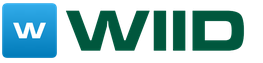Najpopulárnejší softvér na sledovanie videa, ktorý funguje so všetkými existujúcimi kamerami. Xeoma beží na akomkoľvek počítači a nevyžaduje ani inštaláciu.
Program má lakonické rozhranie a takmer neobmedzené možnosti. Okrem bežného detektora pohybu Xeoma implementuje rozpoznávanie poznávacích značiek, tvárí a dokonca aj emócií. Všetky funkcie fungujú vo forme modulov, ktoré sa dajú spájať do reťazcov a veľmi jemne konfigurovať.
V bezplatnej verzii je počet modulov obmedzený na tri, čo bude stačiť na domáce použitie a jednoduché scenáre. Pre vážnejšie úlohy existujú tri typy licencií, ktorých cena závisí od počtu kamier.

- Platformy: Linux, iOS, Android.
Výkonný nástroj s otvoreným zdrojovým kódom a aktívnou komunitou, ktorý je vhodný na organizovanie video dohľadu akejkoľvek zložitosti. Po nastavení si môžete video prezerať z počítača alebo smartfónu z ľubovoľného prehliadača.
Zoneminder pracuje s kamerami akéhokoľvek typu a umožňuje vám nahrávať a analyzovať obrázky z nich. Vďaka pokročilým nastaveniam môžete pre každú kameru nastaviť niekoľko zón detekcie pohybu a ich citlivosť. Môže posielať upozornenia prostredníctvom e-mailu alebo SMS o konkrétnych udalostiach.
Aplikácia je úplne zadarmo pre domáce aj komerčné použitie.
3.iSpy

- Platformy: Windows, iOS, Android.
iSpy je open source, ktorý poskytuje dostatok príležitostí na aktualizáciu programu a robí podrobnú konfiguráciu veľmi pohodlnou. Funkcionalitu môžete rozšíriť pomocou doplnkov na rozpoznávanie ŠPZ, prekrytie textu a skenovanie čiarových kódov.
Môžete pripojiť neobmedzený počet zdrojov. Nechýba pohybový senzor, sieťové vysielanie, notifikácie. Okrem toho iSpy podporuje nahrávanie na YouTube, Dropbox alebo FTP server.
Ako zdroj môžete použiť nielen USB a IP kamery, ale aj obraz na plochu.

- Platformy:
Tento multiplatformový program sa môže pochváliť inteligentným pohybovým senzorom, ktorý dokáže rozlíšiť človeka od auta alebo domáceho maznáčika. Dokáže pracovať s IP a webovými kamerami, no v bezplatnej verzii môžete streamovať video len z jedného zdroja.
Sighthound Video dokáže ukladať videá do cloudových služieb a má mnoho užitočných funkcií pre tých, ktorým sa tento koncept páči.
Na oficiálnej stránke si môžete kúpiť set, ktorý vám zabezpečí bezpečnosť napr. vidiecky dom a samotný program môže pracovať s automatizačnou službou IFTTT.

- Platformy: Windows, macOS, iOS, Android.
Hlavnou výhodou AtHome Video Streamer je jeho multiplatformová funkčnosť. Okrem aplikácií pre mobilné sledovanie má program plnohodnotné verzie pre Windows a MacOS.
Je možné nahrávať podľa plánu, ukladať video a posielať upozornenia na smartfón pri detekcii pohybu. Ako zdroje sa používajú zariadenia USB, IP, Smart TV, iOS a Android.

- Platforma: Windows.
EyeLine Video Surveillance môže používať až 100 kanálov súčasne. Umožňuje ako zdroje použiť webové aj IP kamery.
Program je vybavený detektorom pohybu, správcom archívnych záznamov a možnosťou nahrávania videí na FTP server. Upozornenia na udalosti je možné prijímať prostredníctvom e-mailu alebo SMS.
EyeLine Video Surveillance je skvelou voľbou pre tých, ktorí potrebujú jednoduchý a efektívny video monitorovací systém. Program má dvojtýždňovú skúšobnú dobu a ponúka niekoľko možností predplatného s pokročilými funkciami.

- Platformy: Windows, iOS, Android.
Hotové riešenie od Milestone, ktoré spája jednoduchosť použitia a množstvo užitočných funkcií. XProtect Essential+ je vhodný na predajné a domáce použitie.
Program podporuje až osem IP, USB a webových kamier, dokáže zaznamenávať pohyb v zábere a tiež umožňuje konfigurovať jednotlivé detekčné zóny s väčšou presnosťou. Môžete si pozrieť streamy z neobmedzené množstvo počítačov a mobilných zariadení.
XProtect Essential+ nevyžaduje aktiváciu a bezplatná verzia je obmedzená len počtom kamier. V prípade potreby sa dá jednoducho škálovať na platenú verziu pri zachovaní všetkých nastavení.
Články o potrebe zapečatiť prednú kameru, aby ste sa chránili pred sledovaním, boli publikované asi 15 rokov, som si istý, že ste videli desiatky takýchto textov. Možno ich sponzorujú výrobcovia čiernej elektrickej pásky.
V roku 2016 to ukázal prieskum spoločnosti Kaspersky Lab 23% Rusi prepadajú takýmto článkom a zakrývajú kameru na svojom notebooku. S najväčšou pravdepodobnosťou títo ľudia nerobia len to, ale prijímajú aj ďalšie bezpečnostné opatrenia. Napríklad sa snažia nevychádzať z domu. Koniec koncov, vidieť počítač so zakrytou kamerou na verejnom mieste je zriedkavé šťastie.
Ale takí ľudia stále existujú. Ich okolie je zmätené: „Si idiot? Kto sa potrebuje pozerať na tvoju opitú tvár? Bohužiaľ, niektorí ľudia to môžu stále potrebovať.
komu?
Ak pracujete na firemnom počítači, môžu vás pozorovať zamestnanci IT oddelenia alebo nadriadení. Nemali by ste sa však brániť pred takýmto sledovaním, inak by si o vás mohli myslieť: „Skrýva niečo? Mali by sme sa naňho bližšie pozrieť."
Snowden a jeho kolegovia propagujú teóriu, že populárne operačné systémy z času na čas fotografujú používateľa a prenášajú ich na svoje servery. Ale toto je súčasť globálneho systému sledovania, pred ktorým je ťažké sa skryť. Ak ste jednoduchý, slušný človek, potom sa pred ňou nemusíte brániť.
Ale sú ľudia, ktorí cielene inštalujú sledovacie programy a majú z toho úžitok. Poďme sa o nich porozprávať.
Hodnotitelia




Všetky fotografie z galérie vyššie sú prevzaté zo starého vlákna ☆ Showcase ☆ Girl Slaves On Your RAT na hackforums.net. Chuligáni hackli fotoaparáty týchto žien, odfotografovali ich a zverejnili, aby sa pochválili svojim súdruhom svojimi úspechmi. S najväčšou pravdepodobnosťou sa o tom obete nikdy nedozvedia.
RAT (Remote Administration Tools alebo Remote Access Trojan) je softvér pre skryté pred používateľom diaľkové ovládanie počítač. Prvý takýto program sa objavil už v roku 1998 a volal sa BackOrifice.
Termín RAT-er vymysleli novinári BBC niekoľko rokov. Toto je to, čo médiá zvyčajne nazývajú chuligáni, ktorí inštalujú RAT do počítačov „obetí“ a zbierajú o nich „kompromitujúce dôkazy“. Najčastejšie to robia len tak pre zábavu, no niektorí na tom aj zarábajú.
Čo dokáže RAT?


V galérii vyššie sú screenshoty programu DarkComet RAT. Toto je klasika žánru, najznámejší nástroj na tajné ovládanie počítača niekoho iného, ktorý sa objavil už v roku 2008. Jeho meno sa niekedy dostane aj do správ. Hovorí sa, že práve DarkComet použili sýrske úrady na špehovanie opozície.
Tabuľka na ľavej strane obrazovky obsahuje zoznam používateľov, ktorých počítače možno spravovať. Na pravej strane je zoznam dostupných akcií pre každú z nich. Ako vidíte, počítače sú úplne v rukách podvodníkov. Môžete dokonca nahrávať súbory a spúšťať bat skripty. Sekcie si zaslúžia osobitnú pozornosť Špionážne funkcie A Zábavné funkcie.
„Spy funkcie“ vám umožňujú monitorovať „slave“: nahrávať zvuk a video, robiť niečo na ploche (niečo ako TeamViewer), zaznamenávať všetky stlačenia klávesov. A „zábavné funkcie“ môžu obeť vystrašiť: deaktivovať myš/klávesnicu, vysunúť diskovú jednotku, posielať správy vo forme dialógových okien alebo chatovať na obrazovke počítača. Dovoľte mi to objasniť pre každý prípad: keď je spustený RAT, vo Windowse sa svetlo v blízkosti kamery vo väčšine prípadov nerozsvieti.
Je to nebezpečné pre Mac?

áno. Existuje niekoľko druhov RAT, ktoré fungujú na MacOS. Napríklad multiplatformový Blackhole, ktorý je znázornený na obrázku vyššie. Má menej štandardných funkcií, ale môžete spúšťať skripty pomocou skriptov Apple Script a Shell.
V RAT pre Mac vývojári často nezahŕňajú funkcie na nahrávanie videa, pretože v OS X a MacOS nemôžu bojovať so zahrnutím svetla, ktoré umožňuje používateľovi zistiť, že program beží. Dokonca aj úplne nový RAT, ktorý sa objavil koncom roka 2016, Backdoor.OSX.Mokes.a Existujú iba funkcie na nahrávanie videa a zvuku na obrazovke. Nemá prístup k webkamere.
Je to nebezpečné pre smartfóny?

Áno, pre Android. Napríklad veľmi často spomínaný DroidJack. Po nainštalovaní tohto programu do smartfónu obete útočník získa prístup k jej fotoaparátu, mikrofónu, kontaktom, SMS, hovorom, polohe a nainštalovaným aplikáciám. Nevyžaduje práva root na spustenie.
Ako sa RAT dostane do počítača obete?

Najprv RAT-er vytvorí súbor s príponou exe, takzvaný „stub“, v ktorom špecifikuje potrebné nastavenia. Potom sa musí uistiť, že ho obeť spustí na svojom počítači.
Prvým spôsobom je zamaskovať súbor ako niečo užitočné a presvedčiť osobu, aby ho otvorila. Špióni napríklad poslali DarkComet do sýrskej opozície spomenutej vyššie pod zámienkou „šifrovača správ pre Skype“ a presvedčili ich, aby si ho nainštalovali, aby sa chránili pred vládnym dohľadom.
Programy RAT sa distribuujú buď jednotlivo: „chlap dáva spolužiakovi GDZ z chémie vo forme súboru exe“ alebo hromadne: nahrávané na torrenty alebo weby na hosťovanie súborov pod rúškom užitočných programov, spam v sociálnych sieťach, pošta , fóra. BlackHole bol napríklad distribuovaný pod rúškom antivírusu pre Mac.
Druhým spôsobom je hlúpo pripojiť sa k počítaču niekoho iného pomocou jednotky flash, zatiaľ čo jej majiteľ je preč. Obeťami RATERov sú často ich blízki. V sieti Tor môžete naraziť na stránky s pozývacím nápisom na hlavnej stránke „Živé vysielanie z predná kamera môj 13 ročný Josie sestry. Zaplaťte 0,01 BTC (10 dolárov) a sledujte ju 24/7.”
Predajcovia v železiarstvach môžu do počítačov zákazníkov nainštalovať sledovací softvér.
Je ťažké získať RAT?



Stiahnutie samotného programu vzdialeného prístupu je také jednoduché ako lúskanie hrušiek. Dá sa nájsť vo verejnej doméne alebo zakúpiť v akomkoľvek obchode s digitálnym tovarom Tor. Z vizuálneho hľadiska tvoria štvrtinu škodlivého softvéru rôzne typy RAT.
Po jednom (sada: osvedčený program + veľmi podrobné pokyny) predávajú za 0,5 až 2 doláre. Alebo si môžete kúpiť 20-30 druhov RAT naraz vo forme Hacker Starter Pack za 10-50 $, ktorý bude obsahovať množstvo ďalších programov, prostriedkov ich distribúcie, maskovania pred antivírusmi (kryptografia) a vzdelávacej literatúry. Zdokumentované zdrojové kódy RAT môžu stáť niekoľko stoviek dolárov.
Vyššie spomínaný DarkComet je minulosťou, pretože vývojári projekt uzavreli ešte v roku 2012. Ale má stovky analógy a klony. Podľa štúdie portálu DarkReading boli TOP 3 RAT na konci roka 2015 Sakula, KjW0rm a Havex. DarkComet si ale stále drží piate miesto v rebríčku.
Ako hodnotitelia zarábajú na dievčatách?

Vo väčšine prípadov sú obeťami RATers dievčatá vo veku 10-18 rokov. Takúto obeť je predsa najzaujímavejšie sledovať. Dievčatá často kombinujú kúpanie s pozeraním filmu na notebooku, prezliekajú sa niekoľkokrát denne, chodia po dome polonahé a s kamarátkami rozoberajú detaily svojho intímneho života.
V roku 2013 novinári z BBC News napísali, že prístup k ženskému počítaču stojí 1 až 2 doláre a pre mužov len pár centov. Predajom prístupu však nemôžete získať veľa peňazí, pretože pozeranie sa na cudzincov cez fotoaparát sa rýchlo omrzí. Ale na erotických videách sa dá zarobiť.
Nie je náhoda, že RAT má „zábavné funkcie“. Pomáhajú psychicky vyvíjať nátlak na obeť a prinútiť ju urobiť niečo, čo dokáže vzrušiť pedofilných divákov. Na obrázku vyššie je tvár mladého dievčaťa presiaknutá hrôzou a bezmocnosťou, ktorú vydierajú cez webkameru a nútia sa vyzliecť.
Takéto videá sú veľmi potrebné pre stránky pre pedofilov a sadistov. Na darknete si „dospelé“ zdroje so skutočne „špecifickými“ videami účtujú niekoľko stoviek dolárov za predplatné na návštevníka a majú schopnosť dobre platiť poskytovateľom obsahu.
Ako hodnotitelia zarábajú peniaze na chlapcoch?

Cieľmi hodnotiteľov sú často majitelia upgradovaných účtov v populárnych online hrách. Typický príbeh z fóra:
Išiel som si dať čaj. Keď som sa vrátil, videl som, že COMP ťahá herné predmety a s niekým si ich vymieňa.
Niekedy sú takýmto spôsobom hacknutí majitelia navštívených webových stránok, blogov a stránok na sociálnych sieťach.
Ako zistíte, či je váš počítač infikovaný?

Násilníci nepotrebujú, aby ste si uvedomili, že váš počítač používa niekto iný. Mnohé obete hodnotiteľov si neuvedomujú svoj osud. Analýza fór odhalila znaky, ktoré môžu naznačovať, že ste sa stali „otrokom“:
- Dátumy posledný objav súbory sa nezhodujú v momente, keď ste ich otvorili. Ak máte na pracovnej ploche textový súbor s heslami, venujte mu najprv pozornosť;
- Keď odídete od počítača, kurzor nájdete na inom mieste, než kde ste ho nechali;
- Okná a karty prehliadača sa náhle otvoria/zatvoria;
- Spam sa zrazu začal odosielať z niekoľkých vašich účtov v instant messengeroch a sociálnych sieťach;
- Nemáte dostatok peňazí vo svojej elektronickej peňaženke.
čo robiť?

Kamera by mala byť zapečatená ako posledná. Aby ste predišli takýmto problémom, mali by ste dodržiavať známe bezpečnostné pravidlá: nesťahujte žiadne svinstvá z nelegálnych zdrojov, neotvárajte podozrivé súbory z pošty, nepodliehajte presviedčaniu, aby ste si „nainštalovali program na získanie VK“. páči sa mi,“ nenechajte nikoho pracovať na vašom osobnom počítači.
Video dohľad je jedným z najúčinnejšie metódy ochranu všetkých druhov podnikov, území a dokonca aj jednotlivcov. Moderné technológie vykročili ďaleko vpred a predstavili ľudstvu značnú škálu rôznych metód video sledovania a jednou z nich, o ktorej sa bude diskutovať v tomto článku, je sledovanie cez webovú kameru. Ten istý, ktorý má väčšina rodín doma.
Kvalita záznamu moderných webových kamier spolu s ich nízkymi nákladmi robí tento typ video sledovania najekonomickejším z existujúcich. Pravda: prečo kupovať špecializované kamery s obrovským rozlíšením, míňať peniaze a čas na ich inštaláciu, ak existuje taká možnosť rozpočtu?
Sledovanie prostredníctvom videokamery môže byť užitočné tak na domáce účely (sledovanie vchodu, ak sú tam podozriví hostia a/alebo susedia; sledovanie pracoviska, teda neďaleko počítača), a môže ho nahradiť, pretože niekoľko kamier môžete nasadiť celý systém.
Výhody
Ekonomika a dostupnosť.Či už bude človek využívať jednu alebo dve kamery na domáce účely (bez potreby Full HD), alebo celý tucet na pracovisku v celej kancelárii, v každom prípade to vyjde lacnejšie ako plnohodnotné kamery s ich inštaláciou, pretože najdrahšia kamera s najvyšším rozlíšením stojí od šiestich tisíc rubľov.
Praktickosť a spoľahlivosť. Osoba, ktorá potrebuje video dohľad, bude musieť minúť peniaze iba na kameru: inštaláciu v na správnom mieste môžete to urobiť sami pomocou improvizovaných prostriedkov a vykonať samotné pozorovanie z počítača, pričom budete mať pod kontrolou umiestnenie videozáznamov na pevnom disku počítača, nastavenia nahrávania atď.
Objem informácií. Ako už bolo spomenuté, dohľad si nevyhnutne nevyžaduje drahú kameru s vynikajúcou kvalitou obrazu a z toho vyplýva, že váha videozáznamu, bez ohľadu na jeho trvanie, bude dostatočne malá na to, aby zanechala vzácne gigabajty. pevný disk pre potreby iných používateľov.
Nedostatky
Zdalo by sa, prečo potrebujeme iné typy video sledovania, ak má webová kamera všetky potrebné vlastnosti? Pretože hospodárnosť a kvalita nejdú vždy ruka v ruke. Pri výbere sledovania cez webovú kameru má používateľ niekoľko nevýhod:
Kvalita streľby. V snahe splniť si sen a navyše ušetriť peniaze sa človek stretáva s tým, že kvalita obrazu nie je dostatočná na to, aby napr. , uľahčia prácu policajtom. A ak na podlahe nie je žiadne osvetlenie, natáčanie nočných hodín sa stáva jednoducho stratou miesta na pevnom disku a časom. Toto mínus sa stáva ešte fatálnejším, ak má kamera najlepšie rozlíšenie: v tme bude stále ťažké niečo vidieť.
Pozorovací uhol. Ak potrebujete monitorovať veľkú oblasť (sklad, rekreáciu, celú ulicu a pod.), pevné webové kamery bez možnosti nezávislej zmeny uhla sledovania nútia používateľa umiestniť ďalšiu kameru na to isté miesto, aby nestratil pohľad na čokoľvek. Ak chcete ušetriť peniaze, bez ohľadu na to, aké paradoxné to môže znieť, oplatí sa kúpiť drahší fotoaparát s pohyblivým rámom.
Krehkosť. Historicky sa ľuďom veľmi nepáči, keď ich natáčajú bez ich povolenia. Ak sami obyvatelia domu vyzbierali finančné prostriedky a darovali ich na inštaláciu profesionálnych kamier, tak nie sú žiadne nároky. Všetko sa však zmení, keď si jeden nadšenec zariadi dohľad na vlastné náklady, čo môže u susedov vyvolať veľmi pestrú škálu emócií: od skrytého rozhorčenia až po otvorenú nenávisť a odvážne likvidovanie vľúdne usporiadaného systému.
Rovnaká reakcia môže byť spôsobená na pracovisku v kancelárii, ale v menšej miere, pretože tu môžete dúfať v milosť a povzbudenie šéfa. V každom prípade budete musieť odpovedať.
Ak si myslíte, že nevýhody prevažujú nad výhodami, má zmysel pozrieť sa na ostatné.
DIY inštalácia: ako to funguje?
 Po prvé, používateľ musí mať nasledujúce zdroje:
Po prvé, používateľ musí mať nasledujúce zdroje:
- Webová kamera;
- USB predlžovací kábel (žiadnym spôsobom neovplyvňuje otázku šetrenia, stojí cent);
- Znalosť a schopnosť pracovať s ovládačmi a softvérom;
- Počítač alebo notebook, v závislosti od toho, kde bude kamera pripojená.
Ak potrebujete vzdialené monitorovanie online, musíte si nainštalovať samostatný softvér, ktorý túto možnosť poskytuje.
Vzdialený dohľad má niekoľko výhod:
- Úspora miesta na disku;
- Záznam môžete sledovať z absolútne akéhokoľvek zariadenia;
- Online sledovanie vám umožňuje reagovať na to, čo sa deje v zábere, mnohokrát rýchlejšie.
Softvér používajúci ako príklad IVideon
Na implementáciu online sledovania existuje veľké množstvo rôznych softvérov a dokonca aj známy Skype je jedným z nich. Funkcia automatického prijímania hovorov a automatického vysielania robí zázraky. Ale jedným z popredných programov v tejto oblasti bol a zostáva bezplatný IVideon.

IVideon je intuitívny online sledovací program, ktorý sa ľahko naučíte. ako to funguje?
Po inštalácii bude program vyžadovať, aby ste prešli registráciou a výberom konfigurácie;
- Po registrácii sa v zobrazenom zozname zobrazí zoznam kamier pripojených k počítaču.
- Nasledujúce okno umožní používateľovi nezávisle vybrať rozsah diskového priestoru, pre ktorý bude nahrávka pridelená. V závislosti od cieľov, kamier a ich počtu je potrebné nastaviť správnu veľkosť v gigabajtoch, ale pre pohodlné nepretržité nahrávanie sa odporúča vyčleniť aspoň 50-70 GB.
- Ďalšie nastavenia poskytnú používateľovi možnosť automatického spustenia programu po zapnutí počítača, spustenie nahrávania podľa plánu, zvuk, pohyb a mnoho ďalších príjemných funkcií.
Nainštalovaný klient IVideon a server IVideon tiež umožňujú používateľovi vykonávať online sledovanie niekoľkých kamier naraz, konfigurovať prístup a prezerať si súkromie.
Iné programy
Okrem už oznámených programov sú tu títo konkurenti:
Webová kameraXP. Shareware nástroj, ktorý vo svojej bezplatnej verzii poskytuje používateľom obmedzený rozsah možností. Najmä - iba jeden sledovací prúd. Platená verzia vám umožňuje nastaviť sledovanie pohybu a online vysielanie priamo na webovú stránku vývojára s cloudovým úložiskom.
Xeota. V skúšobnej verzii vám tento program umožňuje sledovať zo štyroch kamier súčasne. Podporuje analógové, webové, IP a bezdrôtové kamery od najpopulárnejších značiek kamier. Okrem skrytých sledovacích funkcií je možné ho použiť aj ako alarm (s možnosťou výberu zvuku sirény) s automatickým odosielaním obrazu diania v zábere na emailovú adresu alebo telefón.
AbelCam. Online vysielač obrázkov z webovej kamery a editor videa v jednom balíku. Podobne ako WebcamXP, aj skúšobná verzia vám umožňuje sledovať iba jeden stream, jednu kameru. Podporuje kamery s vysokým rozlíšením a typy opísané vyššie, formáty AVI a WMV a má vstavaný detektor pohybu.
Globoss. Seriózny program, ktorý má celý rad funkcií: 12 kamier v platenej verzii (2 v bezplatnej verzii), snímač hluku a pohybu, záznam času, podpora IP kamier a služba vývojára umožňuje vzdialené monitorovanie.
WebCamMonitor. Jednovláknový program, ktorý podporuje iba webové kamery, ale má všetky vyššie uvedené funkcie: snímač pohybu (s možným nastavením detekcie pohybu iba v jednej konkrétnej oblasti rámu), šum (s nastavením hlasitosti) a schopnosť posielať varovné správy na e-mail a telefón.
AxxonNext. Pôsobivý program, ktorý vám umožní nasadiť sledovací systém až šestnástich kamier, prekonáva všetky predchádzajúce v takých dvoch funkciách, ako je sledovanie a plné ovládanie z telefónu a vyhľadávanie požadovaného objektu v zábere podľa určitých parametrov, ale je podradný z hľadiska pohodlia a atraktívnosti rozhrania.
AtHome Video Streamer. Na rozdiel od všetkých ostatných programov je to multiplatformový program, to znamená, že má rovnaké možnosti a rovnakú funkčnosť na Windows aj Ubuntu s MacOS, Android a IOS. Má samostatné cloudové úložisko a jednoduché pripojenie k iným podobným typom úložiska. Inak je tu rovnaká možnosť zaznamenávať pohybom, zvukom, časom a posielať do telefónu upozornenia na alarm.
Video sledovanie očnej linky. Držiak rekordov na podporu streamov - nič viac, nič menej - sto kamier. Príjemné, minimalistické rozhranie a dvojtýždňová skúšobná doba s možnosťou predplatného za nominálnu cenu poskytujú kompletnú a rôznorodú funkčnosť (výber redaktora!).
Fraps. Napriek popularite tohto programu ako softvéru na snímanie obrazu z obrazovky počítača, nedávne aktualizácie zaviedli inováciu v podobe nahrávania obrazu z videokamery súbežne so snímaním obrazu, s ktorým môžete samozrejme špekulovať a získať ďalšie video sledovanie. program, ale veľmi obmedzená funkčnosť - ani tento nástroj nemá pohybové senzory, zvuk, záznam času, cloudové úložisko ani vzdialené sledovanie.
Užitočné video
Pozrite sa, ako nainštalovať domáce video sledovanie pomocou webovej kamery so softvérom IVideon.
Záver
Napriek pomerne bohatému zoznamu uvedených online sledovacích programov nemusia byť všetky vhodné pre konkrétneho používateľa, ale na tom nezáleží, pretože na internete je stále veľa rôznych programov pre rôzne potreby, vrátane úplne bezplatných.
Čo ešte nebolo povedané, je, že dostupnosť tohto typu video sledovania umožňuje sledovanie. Hlavným tromfom útočníkov, ktorí chcú získať potrebné informácie pre svoje sebecké účely, sa môže stať webová kamera umiestnená v konferenčnej miestnosti, šatni alebo taške alebo notebook ponechaný na stole s vypnutým monitorom, no fungujúca kamera ( dôverné informácie konkurenčnej spoločnosti, vydieranie jednotlivca) .
Dávajte pozor na podozrivo bezobslužné zariadenia na pracovisku a na svoje osobné veci. Dúfame, že tento článok poslúži tým, ktorí to potrebujú na mierové účely.
Bezpečnosť domácností a majetku sú problémy, ktoré nemožno bagatelizovať. Časté služobné cesty, práca mimo domova či cestovanie by nemali byť sprevádzané strachom o váš byt – postačí, ak si domácnosť vybavíte účinným monitorovacím systémom.
Keď sa hovorí o monitoringu, vždy prídu na myseľ drahé riešenia, ktoré často predstavujú príliš veľkú záťaž pre domáci rozpočet. Toto je omyl. Video sledovanie v byte alebo malej kancelárii možno organizovať s minimálnymi nákladmi pomocou .
Webkamera – video dohľad v dome
Organizácia monitoringu vo vašej domácnosti si nevyžaduje žiadne špeciálne znalosti ani veľké finančné náklady. Je ťažké uveriť, že na zaistenie bezpečnosti obyvateľov domu, ako aj existujúceho majetku, bežného resp.
Náklady na najviac jednoduché modelyčasto do 1 000 rubľov. Efektívne webové kamery stoja niekoľko tisíc, ale to je tiež malá cena, ak na oplátku môžete zaistiť bezpečnosť svojich blízkych. Takýto nákup treba považovať za investíciu do pokojnej budúcnosti. Náklady 1500 alebo 2500 rubľov sú malé náklady v porovnaní s profesionálnou inštaláciou, za ktorú musíte zaplatiť oveľa viac.
Monitorovanie webkamery - vyberte aplikáciu
Na jednoduché sledovanie domácnosti môžete použiť klasickú webkameru pripojenú k počítaču pomocou USB portu. Budete potrebovať aj spomínaný počítač a príslušný softvér. Ako vidíte, potrebuješ málo na vytvorenie video monitorovacieho systému v dome. Náklady sú nízke a účinky sú celkom uspokojivé.

Webové kamery, na rozdiel od aspoň IP kamier, nie sú vybavené funkciami ako detekcia pohybu či posielanie alarmových upozornení e-mailom. Riešením tohto problému je špecializovaný softvér, určený na prevádzku tohto typu zariadenia.
Jednoduché aplikácie vám umožňujú používať webové kamery pripojené k počítaču na prenos obrázkov online, ako aj konfigurovať základné nastavenia nahrávania a zabezpečenia. Na trhu sa už objavilo niekoľko desiatok programov na organizovanie domáceho monitoringu, pozornosť si zaslúži Yawcam či VitaminD.
Webová kamera alebo IP kamera – čo je lepšie pre video dohľad?
IP kamery Sú drahšie ako jednoduché webové kamery, ale majú oveľa viac možností. Na správne zachytenie záberov ich stačí pripojiť k sieti a na rozdiel od webovej kamery nevyžadujú, aby bol neustále spustený počítač. Ich nevýhodou je cena, ktorá je často prekážkou pri kúpe tohto typu zariadenia.
Ako sa ešte líšia webové kamery od IP kamier? Ktoré z týchto riešení je najlepšie na organizáciu domáceho video dohľadu? Aby sme uľahčili odpovede na položené otázky, zhromaždili sme hlavné výhody a nevýhody oboch prezentovaných riešení.
Webová kamera:
- lacné a ľahko sa inštaluje(stačí ho pripojiť k portu USB a nainštalovať ovládače)
- nemá žiadne funkcie potrebné na organizáciu monitorovania, napríklad detekcie pohybu, takže pre správnu činnosť je potrebný špeciálny softvér
- ovládanie domácnosti pomocou webovej kamery vyžaduje nepretržitú prevádzku počítača a tým vznikajú dodatočné náklady vo forme väčšej spotreby elektriny
- Väčšina dostupných webových kamier sa pripája k počítaču pomocou kábla a portu USB, takže zariadenie musí byť umiestnené v blízkosti počítača, najlepšia možnosť(ale aj drahšie) sú bezdrôtové webkamery, ktoré je možné nainštalovať kdekoľvek v miestnosti
- obraz z kamery možno sledovať kdekoľvek na svete(vyžaduje sa iba prístup na internet)
IP kamera:
- najlacnejšie modely IP kamier však stoja menej ako 2 000 rubľov najlepšie riešenia, vybavené doplnkové funkcie, sú oveľa drahšie
- pre správnu prevádzku vyžaduje sa prístup k lokálnej sieti
- jednoduchá inštalácia a pripojenie a ich konfigurácia sa vykonáva prostredníctvom webového prehliadača alebo špecializovaného softvéru dodávaného s fotoaparátom
- spotrebujú menej elektriny než súprava webkamera + počítač
- ich môže byť inštalovaný v akejkoľvek miestnosti doma alebo vonku– jediným obmedzením je pokrytie siete
- sú ponúkané ako káblové zariadenia(pripojené k sieti pomocou konektora RJ-45) a bezdrôtovo (pomocou sietí Wi-Fi)
- môže byť vybavený detektorom pohybu, detektorom zvuku, mikrofónom, často majú zabudovaný aj FTP server a vďaka tomu ukladajú nasnímaný obrázok do cloudu
- ako v prípade webových kamier, môžete sledovať dom odkiaľkoľvek na svete pomocou webového prehliadača alebo softvéru od výrobcu fotoaparátu
Čo treba zvážiť pri kúpe webovej kamery
Webová kamera funguje skvele ako domáci video dohľad, ale len vtedy, keď ste si zakúpili zariadenie s určitými parametrami, ktoré sa týkajú predovšetkým kvality zaznamenaného obrazu.
Na čo sa zamerať pri výbere webovej kamery?
- Typ pripojenia – webové kamery sa pripájajú k počítaču cez port USB 2.0 alebo USB 3.0. V prípade špecifikácie 2.0 sa dáta prenášajú maximálnou rýchlosťou 480 Mbit/s, naopak pre USB 3.0 maximálna rýchlosť dátový prenos je 5 Gbit/s. Na trhu nájdete aj zariadenia, ktoré využívajú Wi-Fi sieť, konektor RJ-45 alebo .
- Typ snímača – Väčšina dostupných webových kamier používa snímače CMOS, ktoré sú skvelé denné svetlo, ako aj v noci v dobre osvetlených miestnostiach. Pri kúpe videokamery by ste si mali skontrolovať aj veľkosť snímača a podľa toho aj jeho uhlopriečku – čím väčšia je lepšia kvalita obrázky, ale aj viac zariadení. Dôležitý je aj rozsah citlivosti.
- Rozlíšenie – zodpovedá za kvalitu zaznamenaného obrazu a detailov. Čím vyššie rozlíšenie, tým viac informácií je možné uložiť a obraz je oveľa čistejší.
- Vstavaný mikrofón– je to voliteľné, ale užitočné nielen v prípade budovania video sledovania pomocou webovej kamery, ale aj pre každodenné použitie. Mikrofón sa bude hodiť, ak sa kamera používa ako pestúnka pre najmenších.
- Napájanie – Veľká väčšina webových kamier je napájaná cez USB port. Pri nákupe by ste si mali skontrolovať informácie o napájaní od výrobcu zariadenia.
Niektorí ľudia sa obávajú, že vstavaná webová kamera ich notebooku môže
kuknúť na nich. Obávajú sa toho tak vážne, že niekedy dokonca
prelepia jej bdelé oko lepiacou páskou. Robia to z nejakého dôvodu. My vám to povieme
ako môžete programovo ovládať webovú kameru zabudovanú v notebooku a používať ju
funkčnosť pre mierové aj menej mierové účely.
Začíname s implementáciou: prvé nepríjemné sklamania
Bol som veľmi prekvapený a naštvaný, keď som zistil, že veľký a mocný .NET
Frameworku úplne chýba možnosť jednoduchej interakcie s webovými kamerami.
Vo štvrtej verzii sa situácia zlepšila (pre projekty SilverLight určite existujú
zodpovedajúce triedy), ale nemal som čas ich otestovať, pretože príklad je pre
Tento článok som začal písať ešte pred oficiálnym vydaním VS2010 a .NET 4.
Takmer v zúfalstve som sa ponoril do Googlu. Výsledky vyhľadávania na RuNet
Neinšpiroval som sa – všetko, čo som našiel, boli odkazy na MSDN a technológiu
DirectDraw. Dokonca som sa pokúsil načrtnúť jednoduchý príklad, ale pretože
Môj nedostatok skúseností s DirectDraw bol prievan. Urobil som to
vytvoriť veľmi jednoduchú aplikáciu, ale stále som v nej nemohol prísť na všetko
závady.
Bol som ešte zúfalejší a začal som ťažiť zdroje našich západných súdruhov.
Po preštudovaní niekoľkých desiatok odkazov sa mi podarilo vyhrabať veľa dobrôt. Medzi
boli tam všetky druhy príkladov a malých článkov (Američania nemajú radi veľa
písať). Dokonca sa mi podarilo nájsť funkčný príklad založený na DirectDraw, ale keď som
Videl som kód a bol som zhrozený. Bolo ťažké na to prísť. Tak som sa rozhodla, že s ním nepôjdem
trápiť, ale skúste nájsť jednoduchší spôsob. Nestihla som sa rozlúčiť
napríklad na DirectDraw, keď som narazil na iný. Autor príkladu kódoval
celá knižnica pre prácu s webovými kamerami a inými zariadeniami na zachytávanie videa,
pomocou technológie VFW (Video For Windows).
Škoda, že autorský projekt (hovorím o knižnici) bol maximálne vykastrovaný. všetky,
Čo nám knižnica umožnila, bolo zobrazenie obrázku z webovej kamery. Žiadne zachytenie
Nechýbali žiadne jednotlivé snímky, nahrávanie videa ani iné užitočné funkcie.
A napriek tomu mi moje podvedomie rozhodne povedalo, že tento projekt a
tam je to, čo som hľadal. Predtým, než som si stihol rýchlo pozrieť jeho kód,
Videl som názvy známych win správ a nemenej známe názvy funkcií WinAPI.
Kedysi dávno som musel napísať aplikáciu na prácu s webkamerou
v Delphi. Vtedy som sa s týmito funkciami stretol prvýkrát.
Po prezretí zdrojov som sa rozhodol napísať vlastnú verziu knižnice a poskytnúť jej potrebné
funkčnosť.
Četa, pohotovosť č.1
Je celkom možné, že jeden počítač/laptop môže mať niekoľko webových kamier. Pre
Príklad netreba hľadať ďaleko. V práci musím často organizovať
jednoduché videokonferencie. Zvyčajne zahŕňajú dvoch ľudí. Každý z
Účastníci sú snímaní samostatnou kamerou. Samotné kamery sú pripojené k môjmu počítaču. Kedy
Začnem natáčať, potom v programe na prácu s videokamerami vyberiem tú, ktorú potrebujem
prítomná kamera. Keďže sme sa rozhodli prevziať kontrolu nad kamerou, musíme
zistite, ako získať zoznam nainštalovaných zariadení na zachytávanie videa a vyberte
s ktorým budeme momentálne pracovať.
Na vyriešenie tejto jednoduchej úlohy poskytuje rozhranie WindowsAPI funkciu
capGetDriverDescription(). Akceptuje päť parametrov:
- wDriverIndex – index ovládača na zachytávanie videa. Hodnota indexu môže
meniť sa od 0 do 9; - lpszName – ukazovateľ na buffer obsahujúci zodpovedajúci názov ovládača;
- cbName – veľkosť (v bajtoch) vyrovnávacej pamäte lpszName;
- lpszVer – ukazovateľ na buffer obsahujúci popis konkrétneho
vodiči; - cbVer – veľkosť vyrovnávacej pamäte (v bajtoch), v ktorej je uložený popis ovládača.
Ak bude úspešná, funkcia vráti hodnotu TRUE. Popis funkcie tu
Áno, teraz sa pozrime, ako to definovať v C#. Robí sa to takto:
chránený statický externý bool capGetDriverDescriptionA (krátky wDriverIndex,
ref Reťazec lpszName, int cbName, ref
Reťazec lpszVer, int cbVer);
Upozorňujeme, že pred zadaním názvu funkcie, ktorá sa má pripojiť, v
Je povinné napísať názov knižnice DLL, v ktorej je definovaná. IN
v našom prípade je to avicap32.dll.
Takže funkcia je importovaná, teraz môžete napísať triedu, v ktorej bude
použiť. Nebudem poskytovať celý kód triedy na získanie zoznamu zariadení.
Ukážem vám iba kód pre kľúčovú metódu:
verejné statické zariadenie GetAllCapturesDevices()
{
String dName = "".PadRight(100);
String dVersion = "".PadRight(100);
pre (krátke i = 0; i< 10; i++)
{
if (capGetDriverDescriptionA(i,
ref dName, 100, ref dVersion,
100))
{
Zariadenie d = nové zariadenie (i);
d.Name = dName.Orezať();
d.Version = dVersion.Trim();
zariadenia.Add(d);
}
}
vrátiť (Device)devices.ToArray
(typeof(Device));
}
Kód vyzerá jednoduchšie ako kedykoľvek predtým. Najviac zaujímavé miesto obsahuje cyklus, v ktorom
volá sa vyššie spomínaná funkcia capGetDriverDescription. Z MSDN my
vieme, že index (prvý parameter funkcie capGetDriverDescription()) môže
rozsah od 0 do 9, takže účelovo spúšťame slučku na tomto
rozsah. Výsledkom vykonania metódy bude pole tried zariadení (táto trieda
Určil som si to sám, pozri zodpovedajúce zdroje).
Vyriešili sme získanie zoznamu zariadení, teraz sa postaráme o zobrazenie
video stream z kamery. Tu nám funkcia dobre poslúži
capCreateCaptureWindow(), navrhnutý na vytvorenie okna zachytávania.
Pri pohľade trochu dopredu poviem, že ďalšie akcie s fotoaparátom budú
nastať jednoduchým odoslaním správ do okna zachytávania. Áno, je to tak
budete musieť použiť niečo bolestne známe programátorovi Windows (a vtipkárovi)
funkcia SendMessage().
Teraz sa pozrime bližšie na funkciu capCreateCaptureWindow(). K nej
je potrebných šesť argumentov:
- lpszWindowName – null-terminálny reťazec obsahujúci názov zachytávacieho okna;
- dwStyle – štýl okna;
- x – súradnica X;
- y – súradnica Y;
- nWidth – šírka okna;
- nHeight – výška okna;
- hWnd – handle nadradeného okna;
- nID – identifikátor okna.
Výsledkom vykonania funkcie bude handle vytvoreného okna alebo v prípade NULL
chyby. Keďže táto funkcia platí aj pre WinAPI, je opäť potrebná
importovať. Kód dovozu neuvediem, keďže je to prakticky
identické s tým, čo som napísal pre funkciu capGetDriverDescription(). Lepšie hneď
Pozrime sa na proces inicializácie fotoaparátu:
deviceHandle = capCreateCaptureWindowA(ref deviceIndex, WS_VISIBLE |
WS_CHILD, 0, 0, šírka okna, výška okna, rukoväť, 0);
if (SendMessage(deviceHandle, WM_CAP_DRIVER_CONNECT, this.index, 0) > 0)
{
SendMessage(deviceHandle, WM_CAP_SET_SCALE, -1, 0);
SendMessage(deviceHandle, WM_CAP_SET_PREVIEWRATE, 0x42, 0);
SendMessage(deviceHandle, WM_CAP_SET_PREVIEW, -1, 0);
SetWindowPos(deviceHandle, 1, 0, 0, windowWidth, windowHeight, 6);
}
Tento kód sa pokúša odoslať správu ihneď po vytvorení okna
WM_CAP_DRIVER_CONNECT. Nenulový výsledok z vykonania funkcie povie
nám o jeho úspechu.
Teraz si predstavme, že dnes sú bohovia na našej strane a vyrábajú
okamžité odoslanie niekoľkých správ: WM_CAP_SET_SCALE,
WM_CAP_SET_PREVIEWRATE, WM_CAP_SET_PREVIEW. Bohužiaľ, rovnako ako funkcie, C#
nevie nič o existencii týchto konštánt. Budete ich musieť znova definovať
na vlastnú päsť. Nižšie uvádzam zoznam všetkých potrebných konštánt s komentármi.
//Vlastná správa
private const int WM_CAP = 0x400;
//Pripojenie k ovládaču zariadenia na zachytávanie videa
private const int WM_CAP_DRIVER_CONNECT = 0x40a;
//Odpojenie s ovládačom na zachytávanie videa
private const int WM_CAP_DRIVER_DISCONNECT = 0x40b;
//Skopírujte rám do schránky
private const int WM_CAP_EDIT_COPY = 0x41e;
//Zapnutie/vypnutie režimu ukážky
private const int WM_CAP_SET_PREVIEW = 0x432;
//Povolenie/zakázanie režimu prekrytia
private const int WM_CAP_SET_OVERLAY = 0x433;
//Ukážka rýchlosti
private const int WM_CAP_SET_PREVIEWRATE = 0x434;
//Povoliť/zakázať zmenu mierky
private const int WM_CAP_SET_SCALE = 0x435;
private const int WS_CHILD = 0x40000000;
private const int WS_VISIBLE = 0x10000000;
//Nastavenie funkcie spätného volania pre náhľad
private const int WM_CAP_SET_CALLBACK_FRAME = 0x405;
//Prijatie jednej snímky z ovládača na zachytávanie videa
private const int WM_CAP_GRAB_FRAME = 0x43c;
//Uloženie snímky z fotoaparátu do súboru
private const int WM_CAP_SAVEDIB = 0x419;
Ďalší popis triedy pre prácu s webkamerou vynechám. Rám I
zvážil, a všetko ostatné môžete ľahko zistiť fajčením môjho
dobre komentovaný zdroj. Jediná vec, ktorú nechcem odísť, je
v zákulisí je príklad využitia knižnice.
Celkovo som v knižnici implementoval (presnejšie pridal) pár metód: GetAllDevices
(už sa uvažuje), GetDevice (získanie ovládača zariadenia na zachytávanie videa pomocou
index), ShowWindow (zobrazenie obrazu z webovej kamery), GetFrame (zachytenie
samostatný rámec do grafického súboru) a GetCapture (zachytenie toku videa).
Ako ukážku výkonu vyrobenej knižnice som načrtol
malá aplikácia. Na formulár som umiestnil jeden komponent ComboBox
(používa sa na uloženie zoznamu dostupných zariadení na zachytávanie videa) a niekoľko
tlačidlá – „Aktualizovať“, „Štart“, „Zastaviť“ a „Snímka obrazovky“. Ach áno, stále na mojej uniforme
Komponent Image je farebný. Používam ho na zobrazenie videa z fotoaparátu.
Debriefing spustíme tlačidlom „Aktualizovať“. Keď ho stlačím, zobrazí sa mi zoznam
všetky nainštalované zariadenia na zachytávanie videa. Obsah tohto obslužného programu udalosti:
Zariadenia zariadenia = DeviceManager.GetAllDevices();
foreach (zariadenie d v zariadeniach)
{
cmbDevices.Items.Add(d);
}
Je to naozaj také jednoduché? Knižnica, ktorú sme vyvinuli, sa stará o všetko čierne
prácu a všetko, čo môžeme robiť, je užívať si objektovo orientovanú
programovanie. Kód na zapnutie zobrazenia streamu videa vyzerá ešte jednoduchšie
z fotoaparátu:
selectedDevice.ShowWindow(this.picCapture);
Opäť je všetko jednoduchšie ako dusená repa. Teraz sa pozrime na kód pre tlačidlo „Snímka obrazovky“:
Device selectedDevice = DeviceManager.GetDevice(cmbDevices.SelectedIndex);
selectedDevice.FrameGrabber();
Nevenoval som tomu žiadnu pozornosť osobitnú pozornosť na metódu FrameGrabber(). V mojom zdroji
volanie metódy má za následok uloženie aktuálneho rámca priamo do koreňového adresára systému
disk. Samozrejme, nie je to veľmi správne, takže pred bojovým použitím
programy, nezabudnite vykonať všetky potrebné zmeny a doplnenia.
Pripravenosť č.3
Teraz je čas hovoriť o tom, ako vytvoriť jednoduchý, ale spoľahlivý
video monitorovací systém. Takéto systémy sú zvyčajne založené na dvoch algoritmoch:
rozdiel medzi dvoma rámami a jednoduchým modelovaním pozadia. Ich implementácia (kód)
dosť objemné, a tak som sa na poslednú chvíľu rozhodol ísť pre viac
jednoduchým spôsobom. Jednoduchý spôsob znamená použiť ten výkonný, ale zatiaľ
málo známy framework pre .NET – AForge.NET.
AForge.NET je primárne určený pre vývojárov a výskumníkov.
S jeho pomocou si môžu vývojári výrazne uľahčiť prácu pri vývoji.
projekty pre tieto oblasti: neurónové siete, práca s obrázkami (overlay
filtre, úprava obrázkov, filtrovanie pixel po pixeli, úprava
veľkosť, rotácia obrazu), genetika, robotika, interakcia s videom
zariadenia atď. Rámec sa dodáva s dobrou dokumentáciou. V ňom
Absolútne sú popísané všetky vlastnosti produktu. Nebuď s ňou lenivý
zoznámiť sa. Zvlášť chcem poznamenať kvalitu kódu tohto produktu. Všetky
Je napísaný civilne a ponorenie sa do kódu je potešením.
Teraz sa vráťme k našej bezprostrednej úlohe. Budem úprimný, s prostriedkami
rámec je riešený ako dvakrát dva. „Tak prečo si mi hackol WinAPI do mozgu?
funkcií?" - pýtate sa nespokojne. A aby ste v ničom neboli
obmedzené. Sám vieš, že projekty sú rôzne. Niekde pohodlnejšie na použitie
.NET kolos, ale niekde je jednoduchšie vystačiť si so starým dobrým WinAPI.
Vráťme sa k nášmu problému. Na implementáciu detektora pohybu budeme musieť
použite triedu MotionDetector z vyššie uvedeného rámca. triedy
funguje dobre s objektmi typu Bitmapa a umožňuje rýchlo vypočítať percento
nezrovnalosti medzi dvoma obrázkami. Vo forme kódu to bude vyzerať nejako takto
Takže:
MotionDetector detektor = nový MotionDetector(
nový TwoFramesDiffferenceDetector(),
new MotionAreaHighlighting());
//Spracúva sa ďalší snímok
if (detektor != null)
{
float motionLevel = detektor.ProcessFrame(image);
if (motionLevel > motionAlarmLevel)
{
flash = (int) (2 * (1000 / alarmTimer.Interval));
}
if (detector.MotionProcessingAlgorithm is BlobCountingObjectsProcessing)
{
BlobCountingObjectsProcessing countingDetector = (BlobCountingObjectsProcessing)
detektor.MotionProcessingAlgorithm;
objectsCountLabel.Text = "Objekty: " + countingDetector.ObjectsCount.ToString(
);
}
inak
{
objectsCountLabel.Text = "";
}
Vyššie uvedený kód (nepočítajúc inicializáciu triedy MotionDetector) je môj
vykoná sa pri prijatí ďalšej snímky z webovej kamery. Po prijatí rámu I
Vykonávam jednoduché porovnanie (metóda ProcessFrame): ak je hodnota premennej
motionlevel je vyšší ako motionLevelAlarm (0,015f), čo znamená, že musíte spustiť alarm!
Zistený pohyb. Jedna zo snímok obrazovky jasne ukazuje ukážkovú prácu
detektor pohybu
Pripravenosť č.4
Webová kamera sa dá ľahko prispôsobiť na rozpoznávanie tvárí a vytváranie
pokročilý spôsob prihlásenia do systému? Ak strávite všetok tento materiál, vy
Ak si myslíte, že je to ťažké, mýlite sa! Koncom marca na webe
http://codeplex.com (hosting
pre OpenSource projekty od MS) sa objavil príklad (a potom odkaz na článok),
demonštrovanie implementácie programu na rozpoznávanie tváre
webkamery. Samotný príklad je založený na použití nových funkcií .NET a
SilverLight. Je nereálne analyzovať tento príklad v rámci článku v časopise, keďže
autor zdrojového kódu sa snažil a urobil všetko tak šik, ako sa len dalo. Tu máš
algoritmy pre prácu s obrázkami (filter rozostrenia, redukcia šumu,
porovnanie pixel po pixeli, natiahnutie atď.) a ukážka nového SilverLight a
oveľa viac. Jedným slovom, treba použiť! Nižšie nájdete odkaz na projekt a článok.
Koniec filmu
Príklady v tomto článku vám poskytnú dobrý východiskový bod. na ich
základ je ľahko vybičovať ako profesionálny nástroj pre prácu s webovou kamerou a
získať niekoľko stoviek dolárov za štvrťrok z jeho predaja, alebo napísať prefíkanosť a
zlý trójsky špión.
Pamätajte na článok o. V ňom som povedal, že časy keyloggerov sú už preč.
Zvukové a obrazové údaje sú teraz obzvlášť dôležité. Vzhľadom na to, že dnes
Keďže webová kamera je povinným atribútom každého notebooku, nie je ťažké si to predstaviť
koľko zaujímavých videí dokážete natočiť tak, že obeti podsuniete „užitočné
program“... To som vám však nepovedal :). Veľa šťastia v programovaní, a
Ak máte nejaké otázky, napíšte.
WWW
http://blogs.msdn.com/
– Ruská verzia článku „Silverlight 4 detekcia tváre v reálnom čase“
(rozpoznanie tváre v reálnom čase pomocou SilverLight).
http://facelight.codeplex.com/ – tu je hosťovaný projekt „Facelight“,
umožňujúce rozpoznávanie tváre v reálnom čase. Ak plánujete kódovať
seriózny softvér na identifikáciu osôb alebo prihlásenie do systému, potom sa pozrite na
tento projekt je nutnosťou.
http://www.aforgenet.com/framework/ – tu ste
nájdete AForge .NET - vynikajúci a ľahko použiteľný framework na prácu
videá, obrázky atď.
http://vr-online.ru
– všetky zdrojové kódy príkladov, ako aj množstvo ďalších informácií
môžete ho zlúčiť z webovej stránky projektu VR-Online.